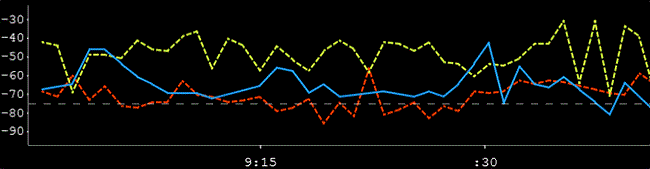Što je WiFi skener?
WiFi skener koristi WiFi adapter vašeg računala za traženje bežičnih mreža. Navodi sve mreže u blizini, kao i neke informacije o njima.
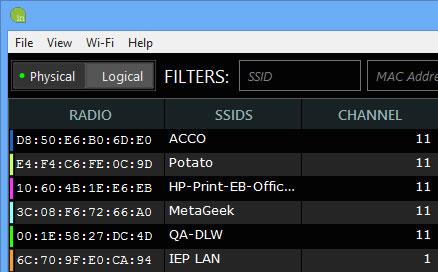
WiFi skener ispisuje sve mreže u blizini
Alat također vizualizira na kojem je kanalu svaka bežična mreža.
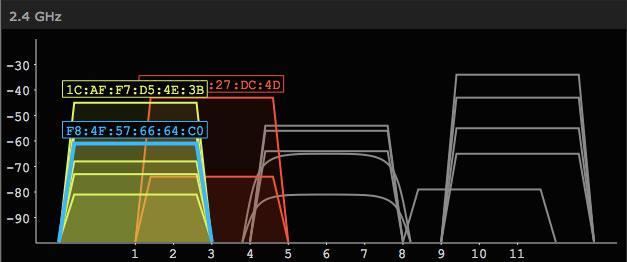
Vizualizirajte na kojem je kanalu svaka bežična mreža
Zašto je WiFi skeniranje važno?
Ako znate što se događa u vašem bežičnom okruženju, te podatke možete koristiti za rješavanje problema ili poboljšanje performansi mreže.
Većina ljudi koristi inSSIDer za:
- Odaberite najbolji kanal za mrežu
- Osigurajte sigurnost mreže
- Riješite probleme s WiFi pokrivenošću
Postavite ruter na najbolji kanal
inSSIDer vizualizira na kojem je kanalu WiFi mreža. Jedna od najčešćih upotreba WiFi skenera je osigurati da vaš usmjerivač ili pristupna točka koriste najbolji kanal.
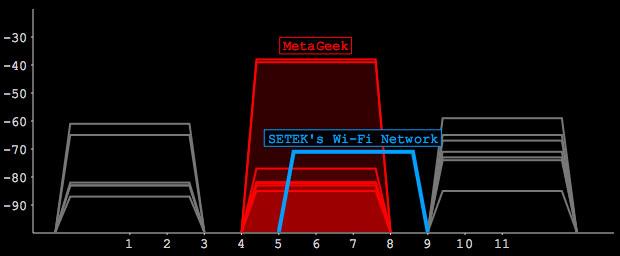
Ova pristupna točka (plavo) je na lošem kanalu, jer se djelomično preklapa s puno drugih mreža (crveno).
inSSIDer ima ugrađene alate za procjenu okruženja i odabir najboljeg kanala za vas.
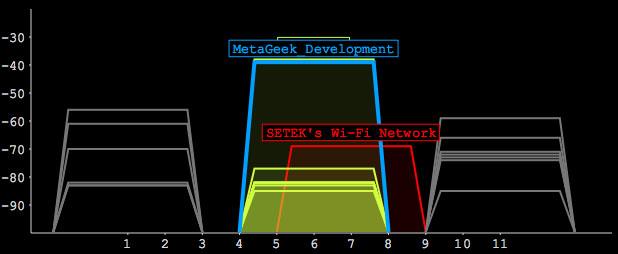
Dijeljenje kanala uvijek je bolje od djelomičnog preklapanja. Ova mreža je na mnogo boljem kanalu, čak i ako dijeli s mnogo drugih mreža na kanalu 6.
Provjerite je li mreža sigurna
Postoji mnogo različitih vrsta sigurnosti koje možete koristiti na svojoj bežičnoj mreži, a inSSIDer to otkriva umjesto vas. Navodi vrstu sigurnosti koja se koristi, a također nudi ikonu "lokota" koja pokazuje je li mreža otvorena, sigurna ili koristi problematičan oblik sigurnosti.
 Ova ikona označava da odabrana mreža ima lošu ili upitnu sigurnost.
Ova ikona označava da odabrana mreža ima lošu ili upitnu sigurnost.
Provjerite "mrtve" točke
Mrtve točke mogu biti frustrirajuće i jedan su od najčešćih problema s WiFi mrežom, osobito kod kuće. Svaki mrežni WiFi vodič kaže: "Premjestite pristupnu točku na bolje mjesto!" za prevladavanje problema s područjem pokrivenosti bežičnom mrežom. Ovo je dobra taktika, ali s inSSIDerom možete vidjeti hoće li premještanje rutera učiniti razliku ili ne.
1. Odaberite Fizički način rada .

Odaberite Fizički način rada
2. Pronađite svoj usmjerivač na popisu i kliknite na njega.
3. Pregledajte snagu signala tijekom vremena i prošećite područjem do kojeg želite da dosegne WiFi signal.
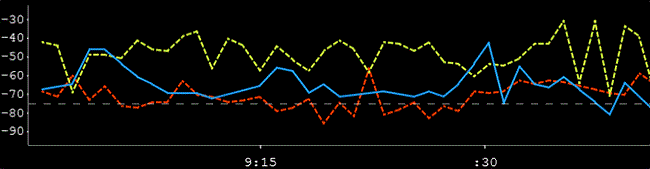
Pogledajte grafikon jačine signala tijekom vremena
Vaša će mreža biti plava. Najveća mreža koja dijeli isti kanal bit će žuta, a najveća mreža na kanalu koji se djelomično preklapa bit će crvena.
4. Ako snaga signala padne ispod oko -70 dBm, postoji slab signal. Ako padne ispod -80 dBm, imate "mrtvu" točku.


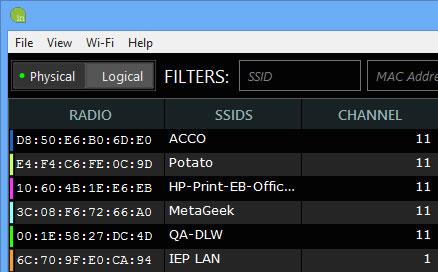
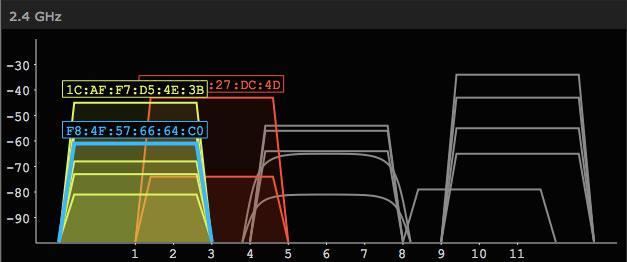
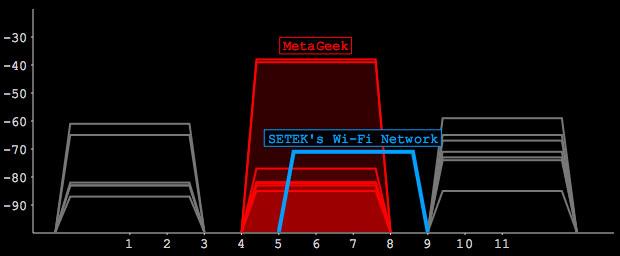
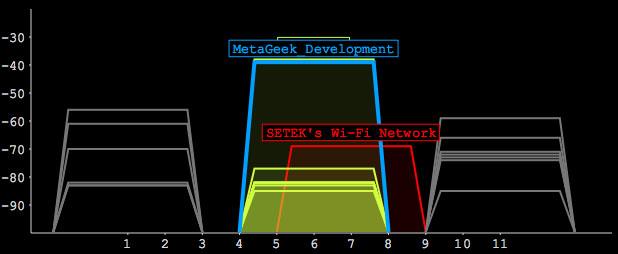
 Ova ikona označava da odabrana mreža ima lošu ili upitnu sigurnost.
Ova ikona označava da odabrana mreža ima lošu ili upitnu sigurnost.